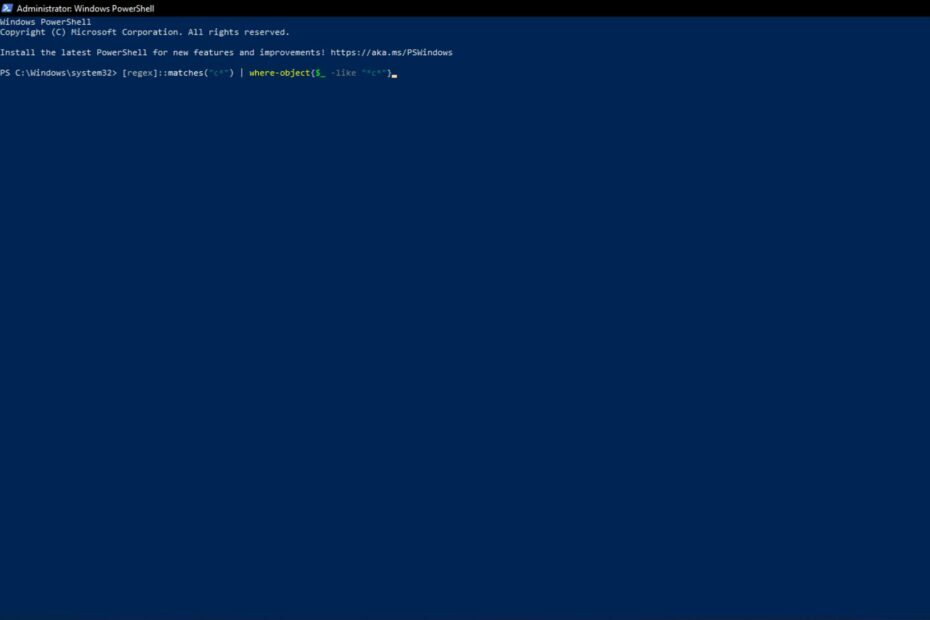Použite tieto rýchle kroky na tlač premenných prostredia v PowerShell
- Premenné prostredia ukladajú údaje týkajúce sa informácií používaných operačným systémom a inými programami.
- K premenným prostredia môžete pristupovať pomocou PowerShell v akejkoľvek podporovanej platforme operačného systému.
- Existuje množstvo syntaxí a príkazov na tlač všetkých premenných prostredia v PowerShell.
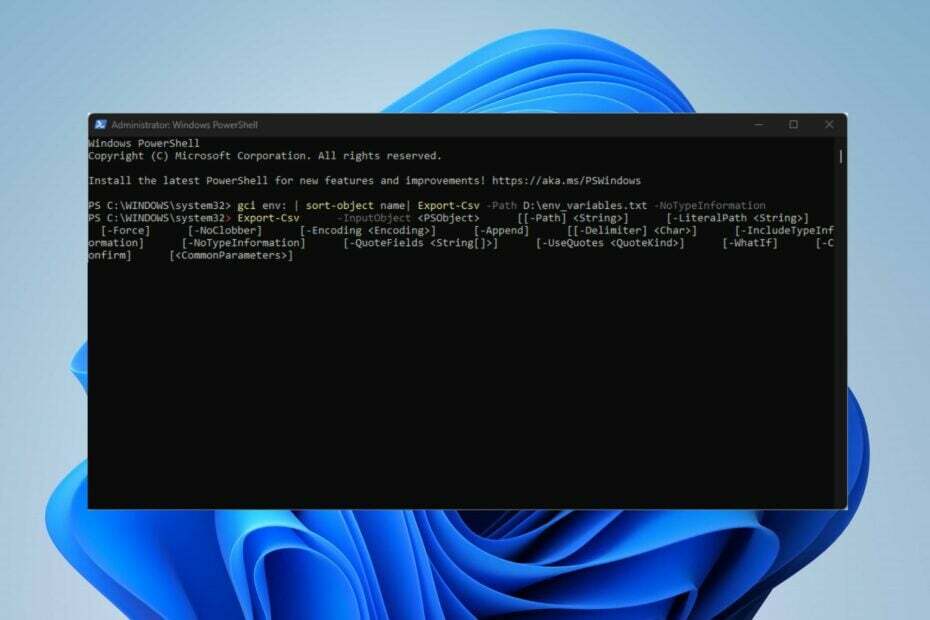
XNAINŠTALUJTE KLIKNUTÍM NA STIAHNUŤ SÚBOR
- Stiahnite si Restoro PC Repair Tool ktorý prichádza s patentovanými technológiami (dostupný patent tu).
- Kliknite Spustite skenovanie nájsť problémy so systémom Windows, ktoré by mohli spôsobovať problémy s počítačom.
- Kliknite Opraviť všetko na opravu problémov ovplyvňujúcich bezpečnosť a výkon vášho počítača.
- Restoro bol stiahnutý používateľom 0 čitateľov tento mesiac.
Windows je rozsiahly operačný systém s mnohými funkciami a vstavanými komponentmi, ktoré koordinujú jeho procesy a informácie.
Tieto procesy ukladajú informácie operačného systému do Premenné prostredia. Preto vás prevedieme tým, ako používať PowerShell na tlač premenných prostredia.
Čo je to premenná prostredia?
Premenné prostredia ukladajú informácie o údajoch operačného systému a iných programov. Obsahuje informácie o ceste operačného systému a umiestnení inštalačných súborov systému Windows. Tiež ukladá podrobnosti o procesoch používaných operačným systémom a inými programami.
Okrem toho sú premenné prostredia zvyčajne uložené v reťazcoch a nemôžu byť prázdne. Rovnako aj premenné prostredia, na rozdiel od iných premenných, môžu byť zdedené podriadenými procesmi. Preto uchovávajú hodnoty nevyhnutné a potrebné v rodičovských aj detských procesoch.
PowerShell v ktorejkoľvek z podporovaných platforiem operačného systému však môže pristupovať, spravovať a meniť premenné prostredia. Tiež poskytovateľ životného prostredia v Windows PowerShell umožňuje získať, vymazať, zmeniť, pridať, vymazať a odstrániť premenné prostredia v aktuálnej konzole.
Ako vytlačím všetky premenné prostredia v PowerShell?
1. Použite príkaz ls env
- Kliknite ľavým tlačidlom myši na Štart tlačidlo, napíšte PowerShella kliknite na tlačidlo Spustiť ako správca.
- Kliknite Áno na Kontrola použivateľského konta výzva.
- Skopírujte a prilepte nasledujúci riadok a stlačte Zadajte:
ls env:
Vyššie uvedený príkaz poskytne premennej prostredia tlačovej cesty PowerShell na konzole ich názov a hodnoty zoradené podľa poľa názvu.
2. Použite príkaz GetChildItem Env
- Kliknite ľavým tlačidlom myši na Štart tlačidlo, napíšte PowerShella kliknite na tlačidlo Spustiť ako správca.
- Vyberte Áno na Kontrola použivateľského konta výzva.
- Skopírujte a prilepte nasledujúci riadok a stlačte Zadajte:
Get-ChildItem Env: | Názov triedenia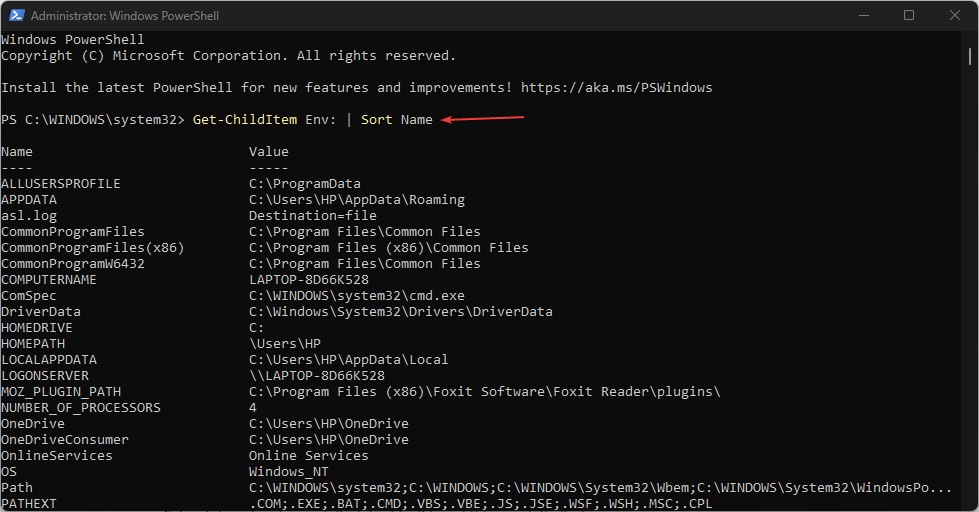
Vyššie uvedený príkaz v PowerShell vytlačí všetky premenné prostredia zoradené podľa názvu.
- Video.ui.exe: Čo to je a mali by ste to odstrániť?
- Ako vyčistiť priečinok AppData v systéme Windows 11
- Zoznam blokovaných ovládačov Microsoft Vulnerable Driver: Zapnúť alebo vypnúť?
3. Použite príkaz dir env
- Kliknite pravým tlačidlom myši na Štart tlačidlo a vyberte PowerShell (správca) zo zoznamu.
- Napíšte alebo prilepte nasledujúci príkaz a stlačte Zadajte:
dir env: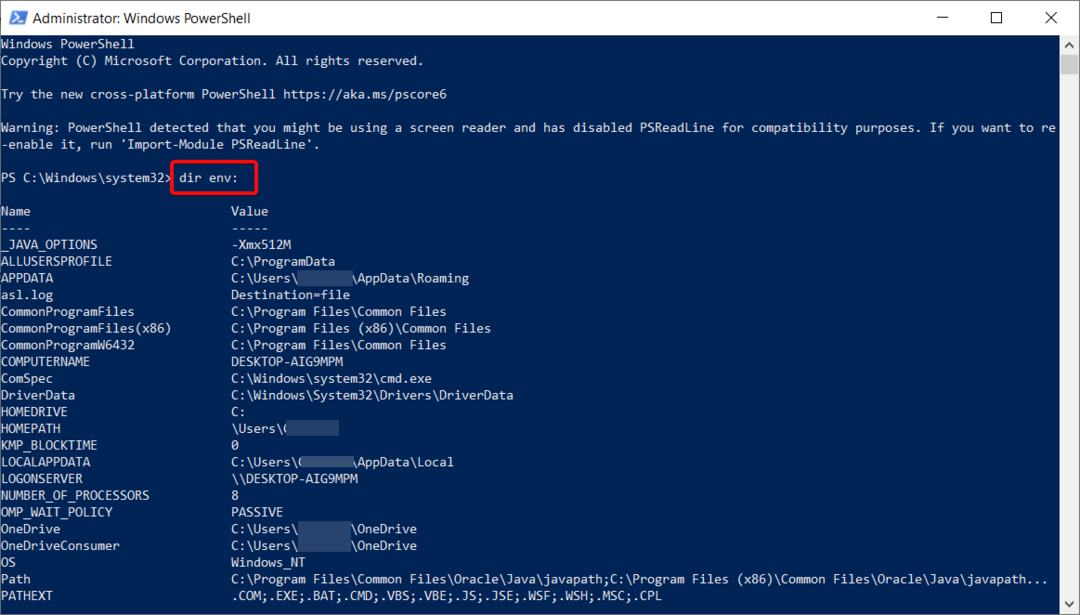
- Tento príkaz vytlačí premenné prostredia s názvom prostredia a cestou k hodnote premennej prostredia.
4. Vytlačte všetky hodnoty premenných prostredia do súboru
- Kliknite ľavým tlačidlom myši na Štart tlačidlo, napíšte PowerShella kliknite na tlačidlo Spustiť ako správca.
- Kliknite Áno na Kontrola použivateľského konta výzva.
- Skopírujte a prilepte nasledujúci riadok a stlačte Zadajte:
gci env: | názov triediaceho objektu| Export-Csv -Cesta D:\env_variables.txt -NoTypeInformation - Potom použite Export-Csv príkazový riadok na vytlačenie všetkých premenných prostredia do súboru. Skopírujte a prilepte nasledujúcu syntax Export-Csv a stlačte Zadajte:
Export-Csv -InputObject[[-Path] ] [-LiteralPath ] [-Force] [-NoClobber] [-Kódovanie ] [-Append] [[-Delimiter] ] [-IncludeTypeInformation] [-NoTypeInformation] [-QuoteFields ] [-UseQuotes ] [-WhatIf] [-Potvrdiť] [ ] 
Vyššie uvedený príkaz v PowerShell získa všetky premenné prostredia s ich názvom a hodnotami zoradenými podľa poľa názvu. Potom použite Export-CSV na konverziu objektov na sériu reťazcov znakov oddelených hodnôt (CSV). Potom vytlačí všetky premenné prostredia do súboru.
Môžete si tiež pozrieť nášho sprievodcu ako kopírovať súbory do vzdialených počítačov pomocou PowerShell v systéme Windows 11.
Okrem toho máme podrobného sprievodcu o PowerShell nezobrazuje celý výstup a niektoré opravy, aby to fungovalo v systéme Windows 11.
Neváhajte a dajte nám vedieť, ktorá z vyššie uvedených metód sa osvedčila aj vám.
Stále máte problémy? Opravte ich pomocou tohto nástroja:
SPONZOROVANÉ
Ak rady uvedené vyššie nevyriešili váš problém, váš počítač môže mať hlbšie problémy so systémom Windows. Odporúčame stiahnutím tohto nástroja na opravu počítača (hodnotené ako skvelé na TrustPilot.com), aby ste ich mohli jednoducho osloviť. Po inštalácii stačí kliknúť na Spustite skenovanie tlačidlo a potom stlačte Opraviť všetko.